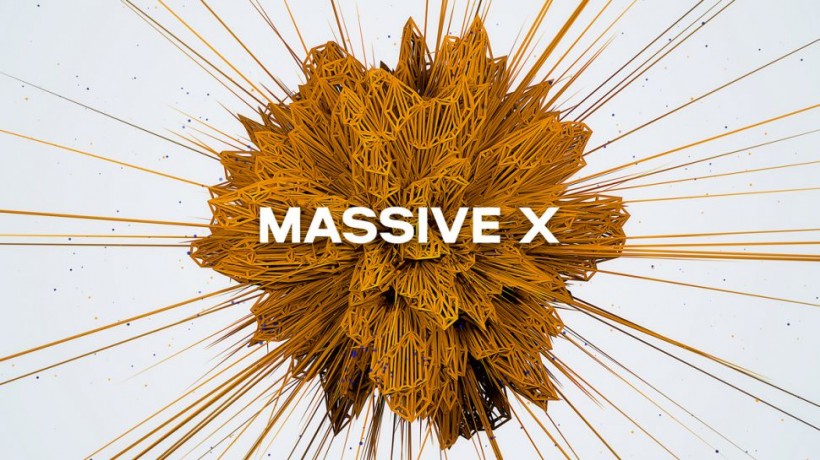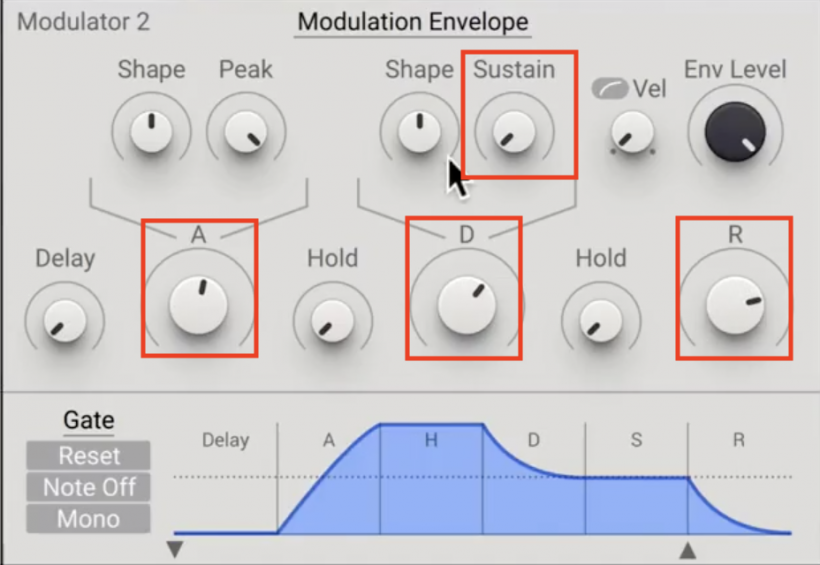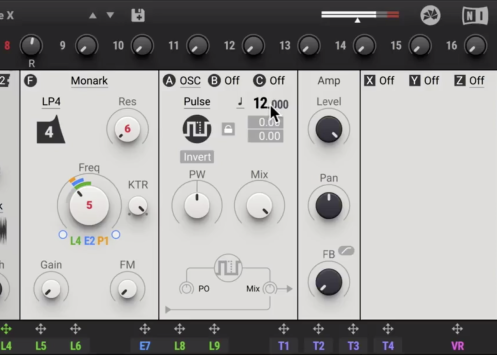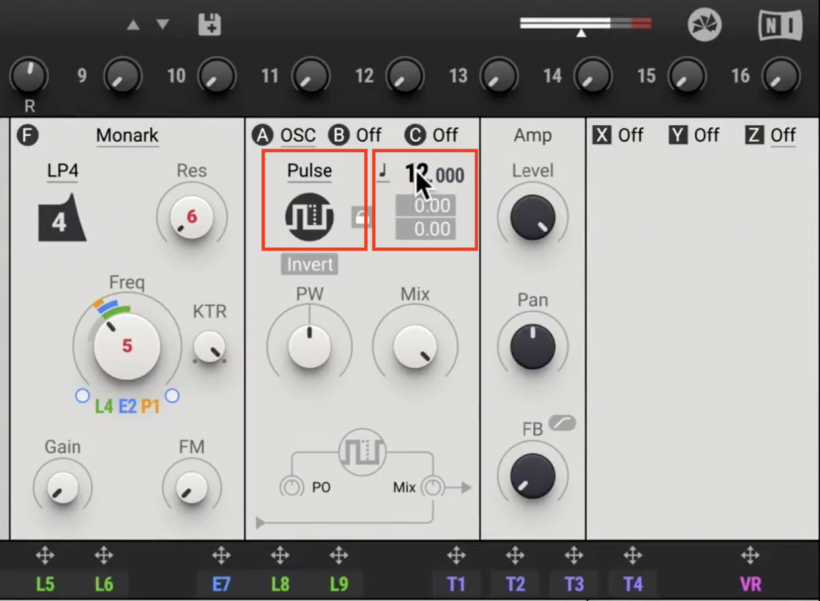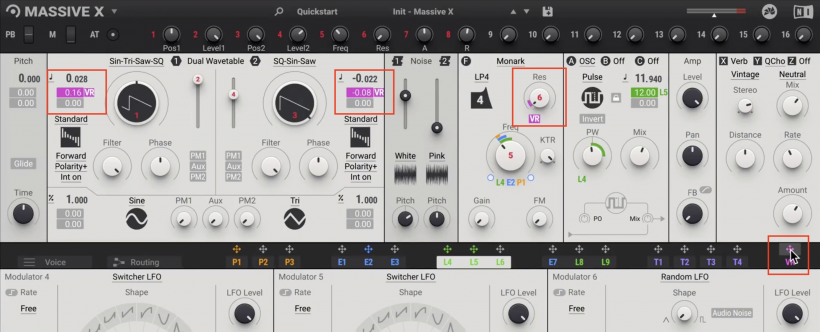NI Massive X 合成器学习:华丽的 Pad 音色怎么做?进阶版
在上一期「学习合成器」中,我们一起用 MASSIVE X 制作了制作一个基本版的华丽渐进的 Pad 音色,在今天的教程中,我们将更深入一些,用三个振荡器和一些高级调制,来制作一个升级版的逐渐变化的 Pad 音色!
好,那么我先用初始预置 Init - MASSIVE X,这个预置可以在 Quickstart(快速开始)分类下找到。在 MASSIVE X 视图左侧,大家会看到一个基本锯齿波波形,这将会是我们 Pad 音色的基础,所以我就将波形保留在锯齿波上。
打开第二个波表(上图右侧红色方框),把它调成这样的锯齿波。
听起来有点无聊?可以增加一点失谐(上图蓝色方框)。
我要在这里右键微调并往下移音,然后在这里右键微调往上移一点点音,这听起来就丰富一点了。
我们快速看这里的包络模块,调整 ADSR(Attack 起音,Decay 衰减,Sustain 保持,Release 尾音)
将起音调到大约一半,尾音也调到大约一半,保持调低一点。
我还要加一点噪声进去。比如,我们可以加入一些白噪 (White Noise)。现在这个噪音听起来着实很明显,而且和这两个振荡器比起来好像盖过了它们 —— 所以在这里我们可以加入一个滤波器。在这里,我打算用 Blue Monark 滤波器。
下一步就是利用 LFO 和 Modulation Envelope(调制用包络) 来控制 Freq(频率):
将 L4(Low Frequency Oscillator 4 - 低频振荡器 4)拖入 Freq 频率设置,然后稍微调节一下即可。在视频里,我们用到了一个缓慢流动的正弦波形。接下来,再把一个E2(Envelope 2 - 包络 2)拖入同一个 Freq频率设置,以调制这个频率。
和 Amp-Envelope(振幅用包络)非常相似,我要用较长的起音,较长的衰减和较长的尾音-或许要用非常长的尾音,保持(Sustain)调到一半的位置。(见下图)
另外,要确保 LFO 的调制范围比包络稍微大一点。
如果希望加入更多的运动变化则可以使用 Performer。
把上面的 Performer 拖到第三个调制栏位上,这样我们现在就有三个不同的调制源来调制同一个参数了。
视频中我们选用了向下斜坡的形状(见下图),然后随机创建一个片段,并把它的范围设置成两小节 - 这样能产生非常细微的移动效果。
现在加入第三个振荡器。
这里的插入效果其实可以用于加入第三个振荡器,我们需要把它连到路由面板里。现在这里的信号或者说振荡器和噪声是进到这个 A OSC 里的。
如果您不想要一些连线,则可以双击来取消连线。在这里,我们把振荡器和噪音统统都连到了 F Monark(滤波器)上:
然后才应该到输出里,把这个振荡器设置成 Pulse(脉冲)波形(见下图左侧红色方框),往上调一个八度(见下图右侧红色方框),再调制一下这个脉冲振荡器的音高。
我打算用这里调制模块的第五个 LFO,将其范围设置到 12 个半音,然后调制波形设置为方波,并把调制速率调快。
以防声音过响,我们可以调低 A OSC 的音量。如果想让脉冲宽度被逐渐改变,可以用 LFO 4 来调一个宽范围,再把这个包络上的 Sustain (保持)稍微设高一点,这样剩下的声音就会更明亮一些了。
往下走,最重要的元素可能就是混响(Reverb)了,在这里我们要使用的是 Wanderlust 算法。
让我们听一下在混响之后再加一个合唱是什么效果?【516】
我是比较喜欢在混响后面加合唱的。我们可以把噪声再调大一点,再把音高调高一点,Amp - Envelope 和 Modulation Envelope 的保持音再调高一点。
现在这里有些低沉的声音,这是因为 LFO 把截止频率下延了,所以我们可以把 LFO 调成 Unipolar(单向),这样就不会往这个设置好的频率下方走了。
最后一步我要加上 Voice Randomizer(复音随机调制器)。
VR (复音随机调制器)加在 Pitch(音高)上,第一个波表和第二个波表都要加,还要加到这里的 Resonance(共鸣)上。(见下图)这样的话每弹奏一个新的音符,这三个参数和之前都会稍微有所不同。
好了,一个复杂的逐渐变化的 Pad 音色就做成啦!
虽然看上去有一些复杂,等大家实际上手操作一下,明白其中的原理时就嫩更更透彻地掌握它。
文章出处 https://mp.weixin.qq.com/s/ob8sTEnJDSvooPiXO6gJaA
转载新闻请注明出自 Midifan.com